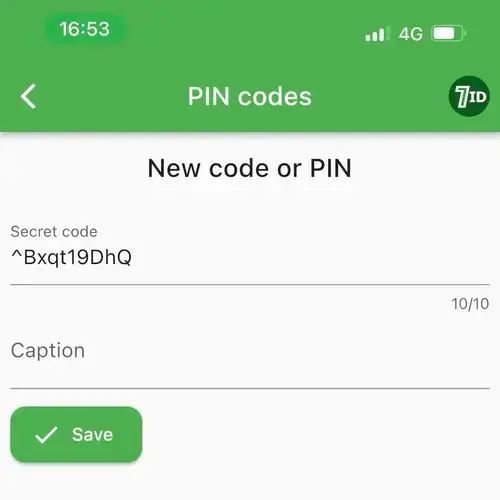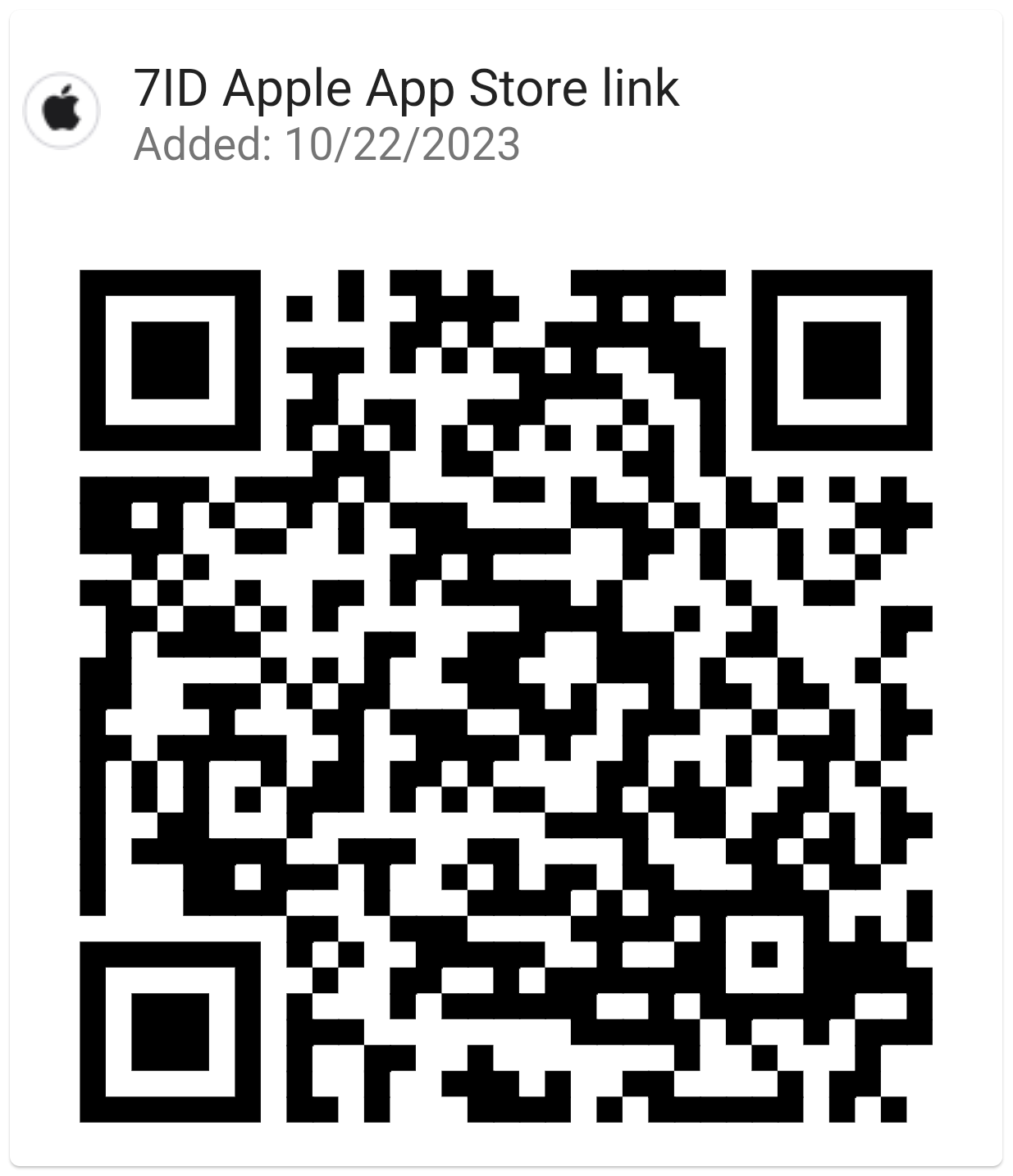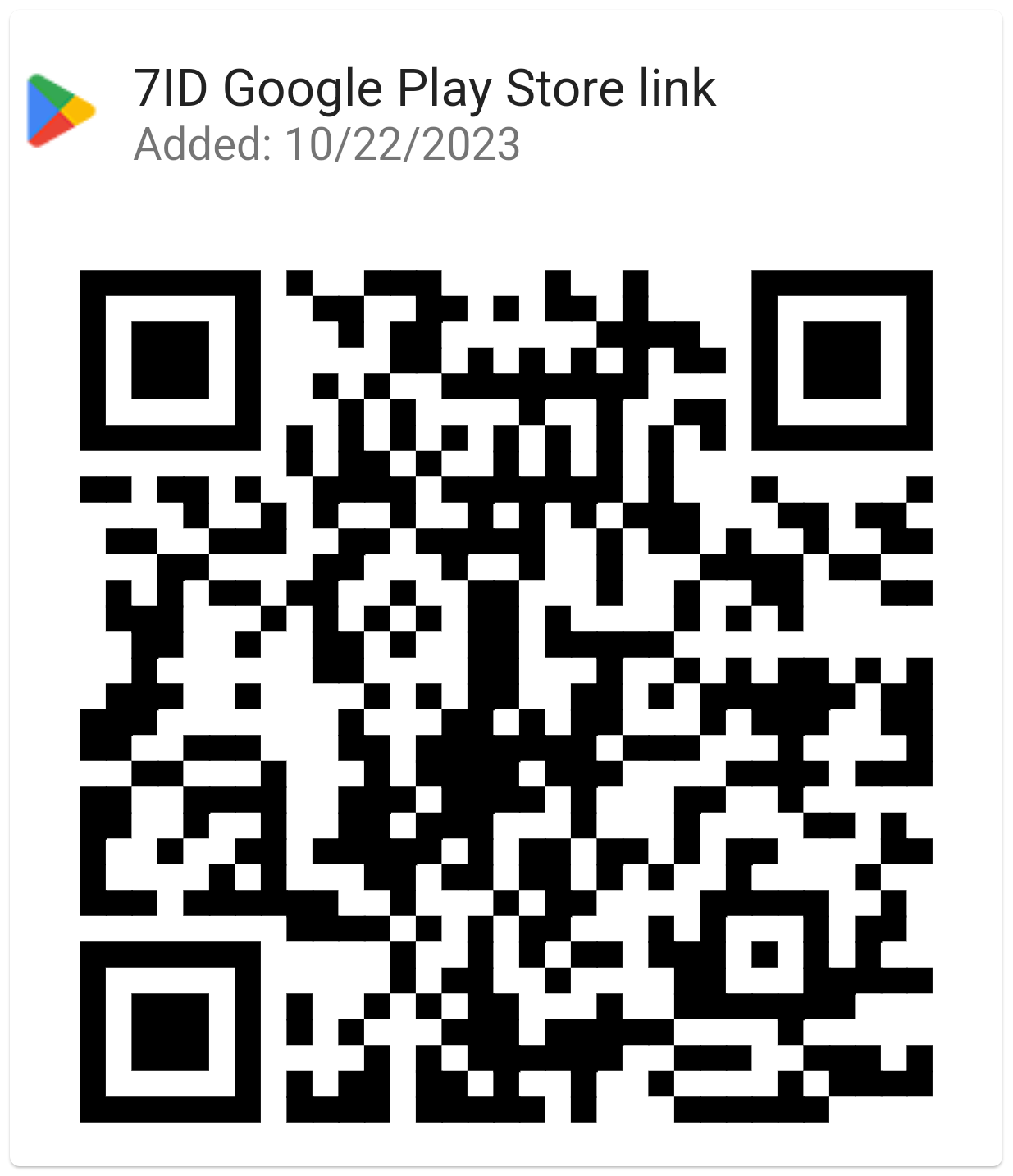چگونه یک کد QR را از روی یک اسکرین شات یا تصویر اسکن کنیم؟
اگر یک کد QR با فرمت اسکرین شات یا تصویر در گوشی هوشمند خود دریافت کرده اید، چگونه آن را اسکن می کنید؟ چگونه می توانید بررسی کنید که این کد QR به کجا منتهی می شود؟ از دستورالعمل های زیر بیاموزید:
- ایجاد یک کد QR: چه چیزی را می توان رمزگذاری کرد؟
- چگونه می توانید یک کد QR دریافت کنید؟
- چگونه یک کد QR را از روی یک تصویر اسکن می کنید؟
- کدهای QR را با تلفن خود تولید، اسکن و ذخیره کنید
- نکات ایمنی اسکن کد QR
- کدهای مورد نیاز خود را در نوک انگشتان خود نگه دارید!

ایجاد یک کد QR: چه چیزی را می توان رمزگذاری کرد؟
قبل از اینکه کدهای QR را از منابع خارجی بپذیرید، مطمئن شوید که متوجه شده اید یک کد QR چیست و چه چیزی می تواند در آن رمزگذاری شود.
کدهای QR خود نوعی بارکد هستند، اما تنوع بیشتری دارند. میتوانید یک کد QR برای انواع مختلف اطلاعات، مانند مکان، متن، جزئیات پرداخت، منو، وبسایت، نمایه رسانههای اجتماعی و غیره ایجاد کنید. با این حال، کدهای QR معمولاً حاوی یک پیوند خارجی به چیزی در اینترنت هستند. به عنوان مثال، اگر یک مکان را نشان می دهد، به یک نقطه خاص از نقشه پیوند می دهد، یا اگر یک فایل PDF است، آن فایل باید به صورت آنلاین قابل دسترسی باشد.
چگونه می توانید یک کد QR دریافت کنید؟
بسته به اطلاعات رمزگذاری شده در یک کد QR، می توان آن را از طریق کانال های مختلف پخش و به اشتراک گذاشت.
اگر کد QR حاوی اطلاعات بازاریابی یا تبلیغاتی است که کاملاً به یک مکان جغرافیایی خاص مرتبط است، ممکن است با کدهای QR مانند این مواجه شوید: (*) در خیابان (*) در بنرها (*) روی اتومبیل ها (*) چاپ شده (*) در هر کجا در دنیای آفلاین
این یک راه موثر برای تبلیغ چیزی و پر کردن شکاف بین مکان آفلاین یک کسب و کار و فعالیت های آنلاین آن است. اسکن این کدهای QR ساده است زیرا آفلاین هستند. تنها چیزی که نیاز دارید این است: (*) گوشی هوشمند خود را بردارید (*) برنامه دوربین را باز کنید (*) دوربین خود را در برابر کد QR قرار دهید
خودشه! تلفن های هوشمند مدرن می توانند کدهای QR را با دوربین خود اسکن کنند. برای آن به دستگاه خاصی نیاز ندارید. با این حال، اسکن کردن با دوربین ممکن است چندان راحت نباشد زیرا به یک پیشنمایش واضح از کد QR نیاز دارید، و دوربینها معمولاً یک پیشنمایش کوتاهشده از پیوندهای رمزگذاری شده ارائه میدهند. از سوی دیگر، اپلیکیشن 7ID ابتدا یک پیش نمایش کامل از لینکی که کد QR به آن منتهی می شود را نمایش می دهد. این باعث افزایش امنیت می شود. اگر مشکوک به فیشینگ بودن پیوند هستید، می توانید از کلاهبرداری جلوگیری کنید.
اگر کد QR حاوی اطلاعات دیجیتالی است که به طور دقیق به موقعیت جغرافیایی ضمیمه نشده است، این کدهای QR ممکن است به صورت آنلاین ارسال شوند: (*) از طریق پیام های فوری (مانند WhatsApp) (*) از طریق پیامک (*) از طریق ایمیل (*) در رسانه های اجتماعی
در این مورد، کدهای QR به فرستندگان کمک می کند تا از اشتراک گذاری پیوندهای طولانی اجتناب کنند و اغلب تعامل گیرنده با پیوندها را ساده می کنند. به عنوان مثال، ممکن است شخصی یک کد QR پرداخت را برای شما ارسال کند، که می توانید آن را اسکن کنید تا متوجه شوید که تمام فیلدهای گیرنده و حتی مبلغ از قبل پر شده است. تنها کاری که باید انجام دهید این است که ارسال را بزنید.
این کدهای QR بسیار راحت هستند، اما این احتمال وجود دارد که هر آنچه را که به صورت آنلاین دریافت می کنید، آن را با گوشی هوشمند خود باز کنید. بنابراین، چگونه چنین کد QR را اسکن می کنید؟
چگونه یک کد QR را از روی یک تصویر اسکن می کنید؟
اگر کد QR را به صورت آنلاین دریافت کرده اید، مخصوصاً در تلفن هوشمند خود، نمی توانید آن را با دوربین خود اسکن کنید. برای دسترسی به داده های چنین کدهای QR، ابتدا باید آن را در گالری خود ذخیره کنید.
اگر کد QR را از طریق پیام رسان هایی مانند واتس اپ دریافت کردید، می توانید آن را در قالب تصویر دانلود کنید. برای انجام این کار، روی آن ضربه بزنید و نگه دارید و «ذخیره» را از منوی کشویی انتخاب کنید.
اگر یک کد QR از طریق ایمیل دریافت می کنید، معمولاً به عنوان یک فایل تصویری نیز پیوست می شود. می توانید روی آن ضربه بزنید و در گوشی هوشمند شما به صورت تمام صفحه باز می شود. در اینجا گزینه ای برای دانلود آن مشاهده خواهید کرد. علاوه بر این، برخی از تلفنهای هوشمند (مانند iOS) ممکن است این کدهای QR را تشخیص دهند و پیشنهاد دهند که آنها را قاب کنند و در مرورگر خود باز کنند. در حالی که این بسیار راحت است، هیچ پیش نمایش امنی برای چنین مواردی وجود ندارد. بنابراین، اگر 100٪ در مورد کد QR مطمئن نیستید، بهتر است ابتدا آن را در گالری خود ذخیره کنید.
هنگامی که در گالری شما ذخیره شد، می توانید آن را برای اسکن در برنامه 7ID دانلود کنید.
کدهای QR را با تلفن خود تولید، اسکن و ذخیره کنید
برای اسکن، تولید و ذخیره کدهای QR خود، می توانید از یک برنامه چند منظوره به نام 7ID استفاده کنید. 7ID با رابط کاربر پسند و مینیمالیستی خود به شما امکان می دهد کدهای QR موجود را ذخیره کنید، کدهای جدید ایجاد کنید، آنها را اسکن کنید و به اشتراک بگذارید.
اگر نیاز به اسکن یک کد QR از روی یک عکس یا اسکرین شات دارید، این مراحل را دنبال کنید: (*) برنامه 7ID را از Google Play یا AppStore دانلود کنید. (*) 7ID را راه اندازی کنید و به بخش QR & Bar Codes بروید. (*) گزینه انتخاب تصویر با کد را انتخاب کنید. (*) تصویر را از گالری خود انتخاب کنید. (*) پس از یک اسکن کوتاه، 7ID پیوند کدگذاری شده در کد QR را پیش نمایش می کند. (*) اگر نیاز به ذخیره این کد QR دارید، نام آن را در قسمت Caption اضافه کنید. (*) روی ذخیره ضربه بزنید؛ (*) در صورت نیاز روی باز کردن پیوند در کد QR ضربه بزنید.
7ID یک نسخه تمام صفحه واضح از کد QR را از تصویر ایجاد می کند و آن را ذخیره می کند. اگر نیاز دارید کد QR را به کسی نشان دهید یا آن را به صورت آنلاین به اشتراک بگذارید، فقط یک ضربه با آن فاصله دارید!
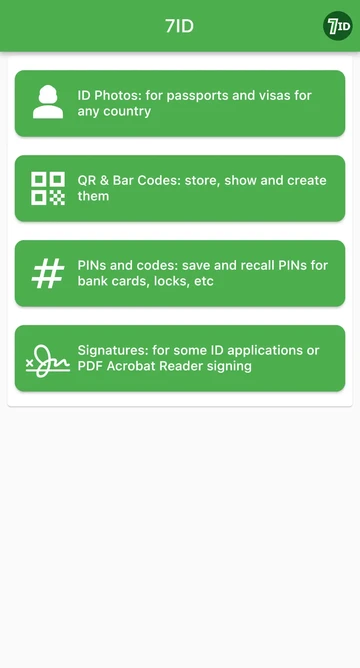
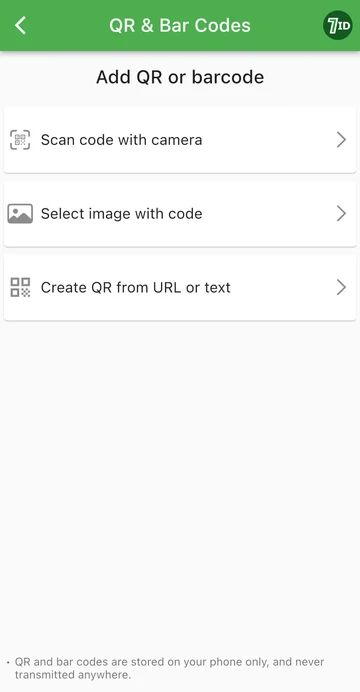
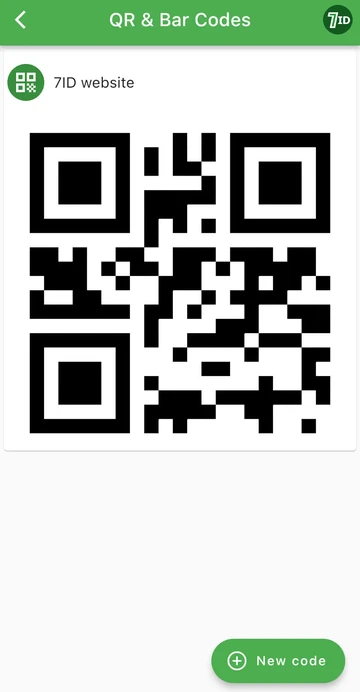
برنامه 7ID نه تنها با QR بلکه با بارکد نیز کار می کند. مراحل یکسان است.
نکات ایمنی اسکن کد QR
تا زمانی که کدهای QR اسکن نشده باشند، هیچ آسیبی برای شما یا دستگاهتان ندارند. بنابراین، کدهای QR خود خطرناک نیستند. با این حال، پیوند رمزگذاری شده در یک کد QR ممکن است مانند هر پیوند دیگری در اینترنت خطرناک باشد. به همین دلیل، قبل از اسکن یک کد QR، حتما به سوالات زیر پاسخ دهید:
اگر به شخصی که یک کد QR برای شما ارسال می کند اعتماد دارید و متوجه می شوید که این کد QR چه چیزی را نشان می دهد، می توانید آن را اسکن کنید و پیوند را دنبال کنید. با این حال، همچنین باید مطمئن شوید که هنگام اسکن کد، اسکنر شما به طور خودکار پیوند را بدون تأیید شما باز نمی کند. این را می توان به راحتی با برنامه 7ID مدیریت کرد، زیرا پیش نمایشی از پیوند رمزگذاری شده در کد QR را نمایش می دهد و از شما برای اقدامات بیشتر می خواهد.
کدهای مورد نیاز خود را در نوک انگشتان خود نگه دارید!
7ID یک برنامه کاربردی چند منظوره است که نه تنها به عنوان اسکنر کد QR بلکه برای اهداف زیر نیز قابل استفاده است:
- ذخیره سازی QR و بارکد: به جای جستجوی آنها در گالری، تمام تصاویر کد مورد نیاز خود را در یک مکان جمع آوری کنید. علاوه بر کدهای QR، ذخیره بارکدهایی مانند بارکدهای کارت های وفاداری نیز راحت است. به این ترتیب، دیگر لازم نیست تمام کارت های تخفیف خود را در کیف پول خود حمل کنید - فقط بارکد را اسکن کنید.
- تولید کننده کد QR: کدهای خود را بر اساس هر داده ای که نیاز دارید ایجاد کنید.
- پین های ذخیره سازی رمز عبور: کدهای دسترسی مخفی را به صورت رمزگذاری شده ایمن ذخیره کنید.
- سازنده عکس شناسنامه: با آپلود آن در برنامه، بلافاصله عکس خود را به عکس پاسپورت تبدیل کنید.
بیشتر بخوانید:

کارت ویزیت کد QR (VCard): چگونه بسازیم و استفاده کنیم؟
مقاله را بخوان
راهنمای نهایی برای پین دستگاه Sky: امنیت، راه اندازی و موارد دیگر
مقاله را بخوان